Excelであまり使わないシートは、一時的に非表示にすることが可能です。元に戻す方法も併せてご紹介します。
ワークシートを非表示にする方法
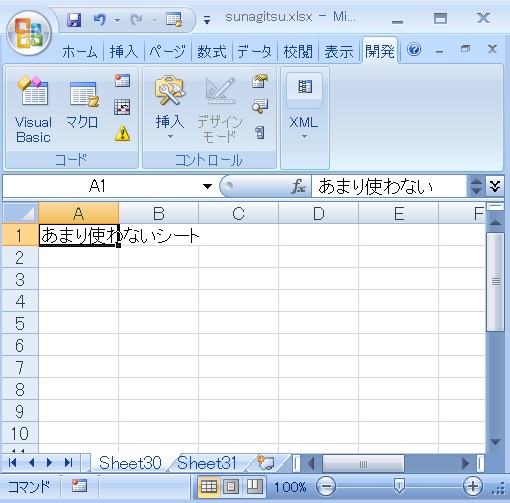
ワークシートが増えてくると、中にはほとんど使わないシートも出てきます。これを非表示にしてみたいと思います。
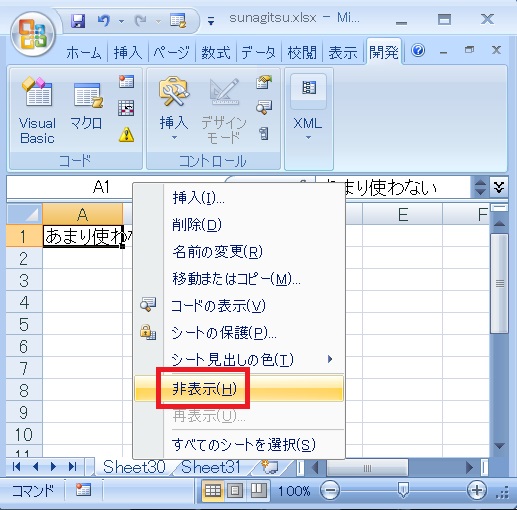
非表示にしたいシート(ここではSheet30)の上で右クリックし、非表示をクリックします。
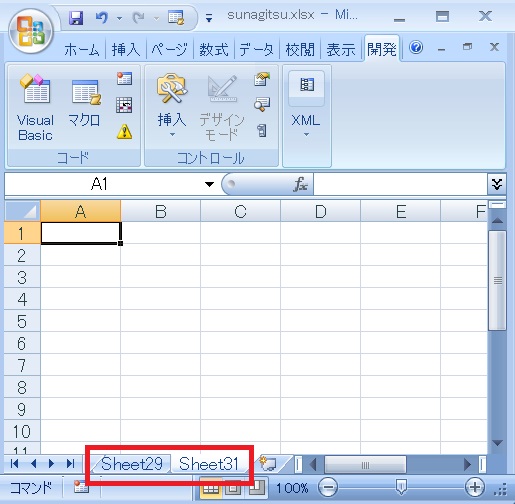
Sheet30が表示されなくなりました。
シートは削除されたわけではなく、ただ見えなくなっている状態です。
シートは削除されたわけではなく、ただ見えなくなっている状態です。
シートを再度表示する方法
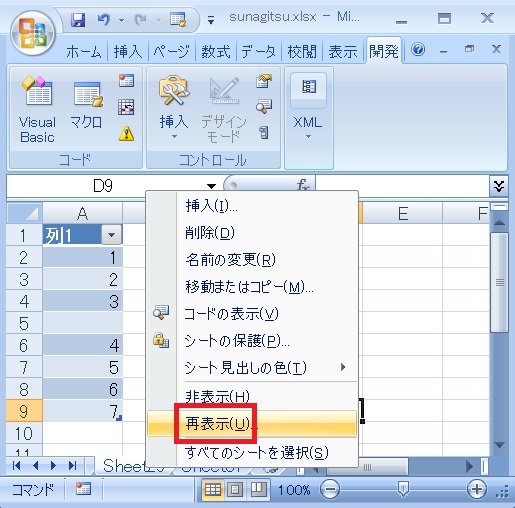
任意のシート名の上で右クリックし、再表示をクリックします。
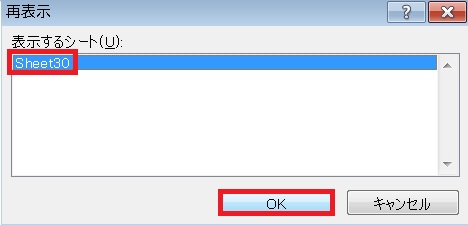
再表示ダイアログが表示されるので、非表示を解除したいシートを選択し、OKを押します。
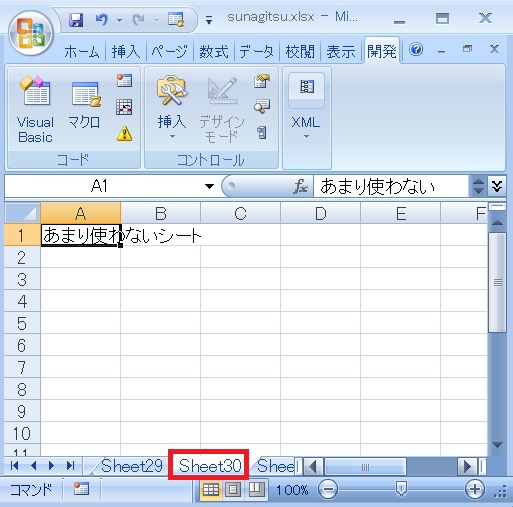
非表示にしていたシートが再度表示されました。
シートの見出しをすべて非表示にする
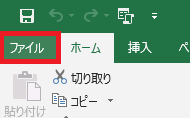
変わったところで、シートの見出しを非表示にする設定というのもあります(Excel2013以降)。ファイルタブに入り、
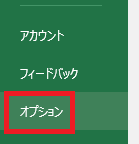
オプションをクリックします。
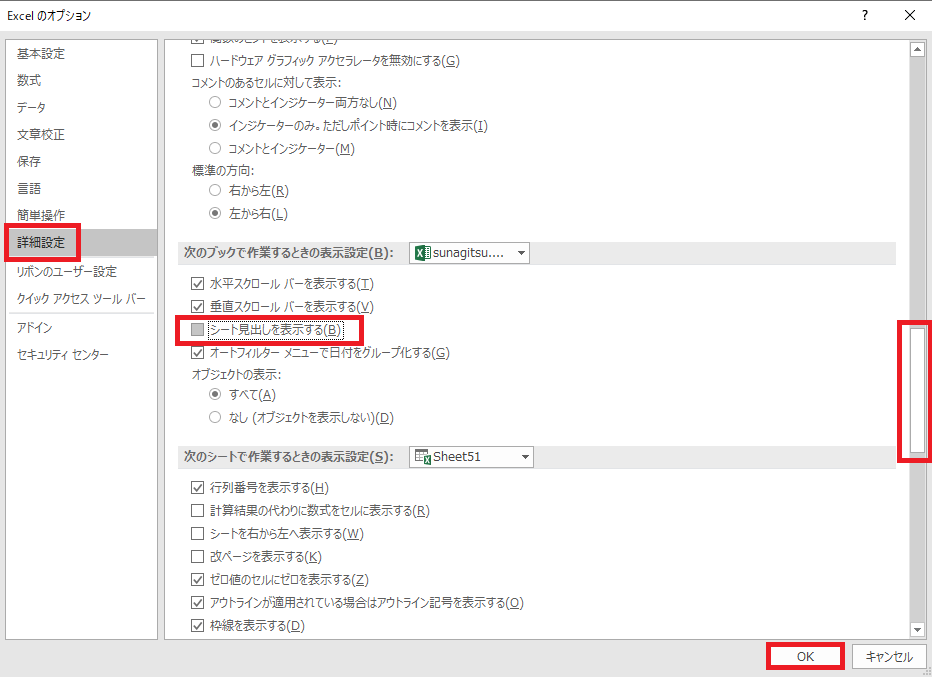
詳細設定タブの下のほうへスクロールし、シート見出しを表示するのチェックを外してOKを押します。
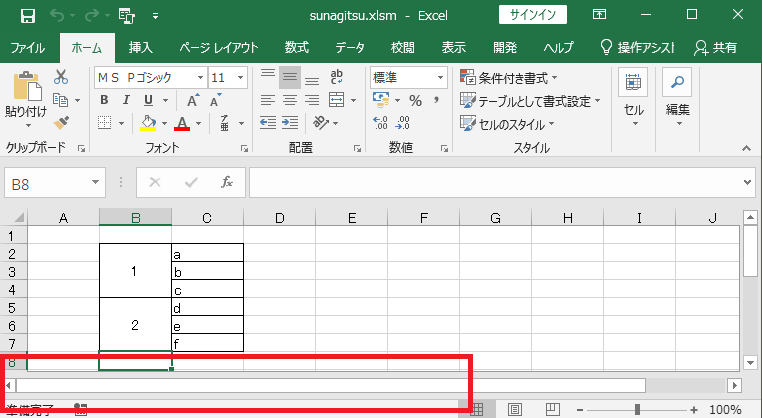
シート見出しが一切表示されなくなります。
この状態だとシート名をクリックしてシートを切り替える方法は使えなくなりますが、ショートカット(Ctrl+PageUp、Ctrl+PageDown)などを使えば移動可能です。
この状態だとシート名をクリックしてシートを切り替える方法は使えなくなりますが、ショートカット(Ctrl+PageUp、Ctrl+PageDown)などを使えば移動可能です。

Excel(エクセル):ワークシート
ワークシート関連の操作方法まとめです。
ワークシートの使い方
ワークシートの作成・削除・挿入など、基本操作まとめです。
ワークシートのコピーについてです。
ブック間でやりとり
特定のシートを別の...

Excel(エクセル):表示、非表示
ここでいう表示/非表示とは、Excelで何かを隠す、それを再度表示する、または表示を切り替えるといった意味合いになります。数値を%で表示する、といった表示形式に関しては入力や書式の記事などで扱います。
セルの表示/非表示
セ...





















コメント